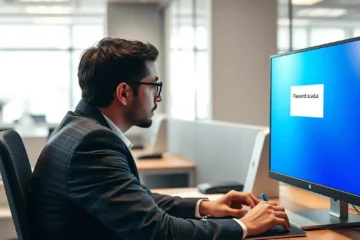Hai un PDF enorme sull’iPhone e non sai come inviarlo? La soluzione è più semplice di quanto pensi. Puoi ridurre le dimensioni di un file PDF direttamente dal tuo iPhone utilizzando le funzioni integrate, app di terze parti o strumenti online gratuiti, senza bisogno di un computer. Comprimere un PDF su iPhone richiede pochi passaggi e ti permette di condividere file pesanti via email o WhatsApp senza problemi. Questa operazione non solo facilita la condivisione, ma ti aiuta anche a risparmiare prezioso spazio di archiviazione sul tuo dispositivo.
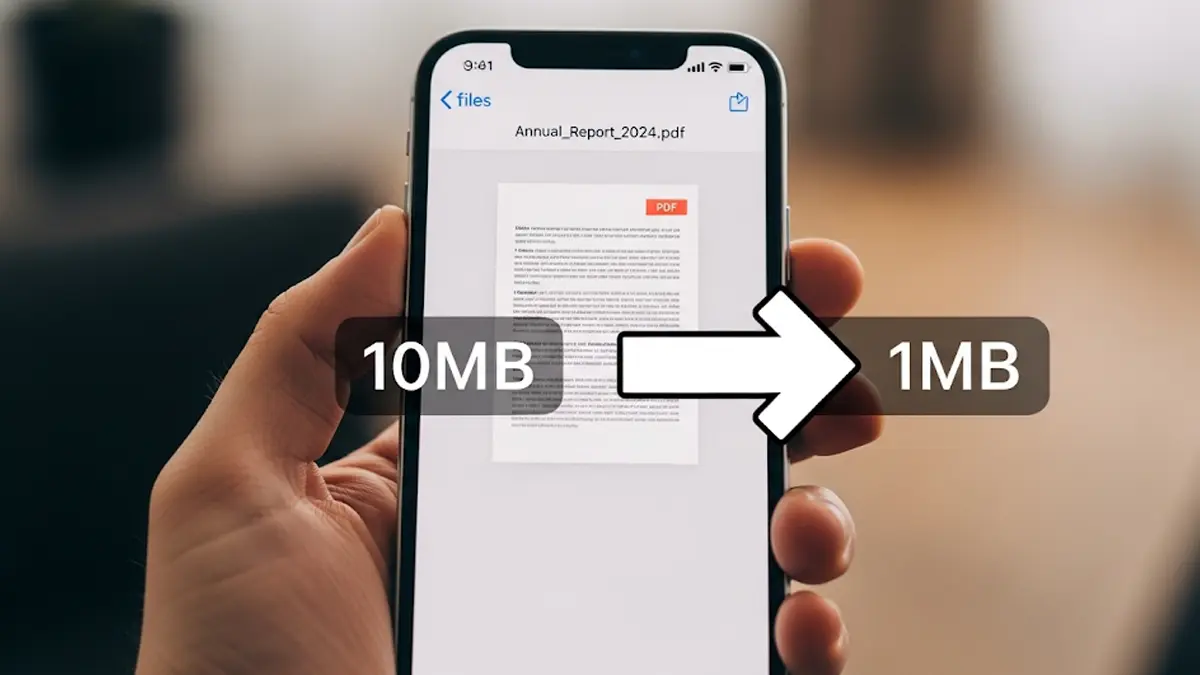
Perché i PDF su iPhone diventano così pesanti?
Spesso non ci rendiamo conto del perché un documento PDF occupi così tanto spazio. La causa principale è quasi sempre legata al contenuto del file stesso. Immagini ad alta risoluzione, grafici complessi, font incorporati e numerosi livelli di modifica possono far lievitare rapidamente le dimensioni del documento.
Quando ricevi o crei un PDF tramite scansione con app come “Note”, la qualità dell’immagine catturata incide notevolmente sul peso finale. Un file leggero è cruciale non solo per la condivisione, ma anche per una gestione più fluida dei documenti sul tuo dispositivo.
Come Comprimere un PDF con l’App File: La Soluzione Integrata
Forse non lo sai, ma il tuo iPhone ha già uno strumento potente per gestire i file: l’app File. Al suo interno si nasconde una funzione rapida per ottimizzare i PDF. È il metodo più veloce perché non richiede l’installazione di nulla.
Come funziona l’ottimizzazione?
L’app File applica un algoritmo di compressione che riduce la qualità delle immagini e rimuove i dati non essenziali, mantenendo il testo perfettamente leggibile. Il risultato è un file molto più leggero, ideale per la maggior parte degli utilizzi.
Ecco i passaggi da seguire:
- Salva il PDF in File: Se il documento si trova in un’altra app (come Mail o WhatsApp), toccalo e scegli “Salva su File”.
- Apri l’app File: Trova e apri il PDF che desideri comprimere.
- Accedi alle Azioni Rapide: Tieni premuto a lungo sull’icona del file. Apparirà un menu contestuale.
- Ottimizza Dimensioni File: Seleziona “Azioni rapide” e poi tocca “Ottimizza dimensioni file”.
Il sistema creerà automaticamente una copia del PDF con un peso notevolmente ridotto, aggiungendo “(ottimizzato)” al nome del file. Ora puoi condividerlo facilmente senza preoccuparti delle dimensioni.
Le Migliori App Gratuite per Ridurre le Dimensioni di un PDF
Se cerchi un controllo maggiore sul livello di compressione o hai bisogno di funzionalità extra, le app dedicate sono la scelta giusta. Molte di queste offrono un’esperienza utente semplice e risultati eccellenti.
Quali app scegliere?
Il mercato offre diverse alternative, ma alcune si distinguono per efficacia e facilità d’uso. Ecco le più consigliate:
- Compress PDF – Reduce Size: Un’app specifica per questo scopo. Ti permette di scegliere il livello di compressione (basso, medio, alto) per bilanciare qualità e dimensioni. È molto intuitiva e fa esattamente quello che promette.
- iLovePDF: Una suite completa per la gestione dei PDF. Oltre alla compressione, offre strumenti per unire, dividere, modificare e convertire i file. La funzione di compressione è efficiente e ti consente di selezionare il grado di riduzione desiderato.
- Adobe Acrobat Reader: L’app ufficiale di Adobe non è solo un lettore di PDF. Con un account gratuito, puoi accedere a strumenti base come la compressione. La sua affidabilità è garantita dal creatore stesso del formato PDF.
Il processo è simile per tutte le app: importi il PDF, scegli l’opzione di compressione e salvi il nuovo file più leggero.
Strumenti Online: La Scelta Veloce Senza Installare Nulla
Non vuoi installare nuove app? Nessun problema. Esistono decine di servizi online che ti permettono di comprimere PDF direttamente dal browser del tuo iPhone (Safari, Chrome, ecc.).
Sono sicuri questi strumenti online?
La privacy è una preoccupazione legittima. I servizi più noti, come Smallpdf o iLovePDF (disponibili anche in versione web), utilizzano la crittografia SSL per proteggere i tuoi file e si impegnano a cancellarli dai loro server dopo poche ore. È sempre una buona pratica leggere le loro policy sulla privacy.
Il vantaggio principale è la comodità:
- Apri Safari o il tuo browser preferito.
- Cerca “comprimere PDF online”.
- Scegli un servizio affidabile (es. Smallpdf, iLovePDF, Soda PDF).
- Carica il file PDF dal tuo iPhone.
- Seleziona il livello di compressione e avvia il processo.
- Scarica il file compresso direttamente sul tuo dispositivo.
Questa soluzione è perfetta per un uso occasionale e quando hai una buona connessione a internet.
FAQ – Domande Frequenti
1. Comprimere un PDF su iPhone ne riduce la qualità? Sì, la compressione riduce leggermente la qualità, soprattutto delle immagini. Tuttavia, per la maggior parte dei documenti (testi, fatture, report), la differenza è quasi impercettibile. Il testo rimane sempre nitido e leggibile. La riduzione è un compromesso tra peso e qualità visiva.
2. Posso ridurre le dimensioni di più PDF contemporaneamente? Certo. Molte app di terze parti, come iLovePDF, e diversi strumenti online consentono l’elaborazione “batch”, ovvero la compressione di più file in una sola volta. Questa funzione è molto comoda se devi gestire numerosi documenti e vuoi risparmiare tempo.
3. La compressione di un PDF è un’operazione reversibile? No, una volta che il file è stato compresso e salvato, le informazioni rimosse (come i dettagli extra delle immagini) non possono essere recuperate. Per questo motivo, è sempre consigliabile lavorare su una copia del documento originale o assicurarsi di non aver più bisogno della versione ad altissima risoluzione.
4. Esiste un limite alle dimensioni del file che posso comprimere? Con le funzioni integrate di iOS non ci sono limiti evidenti. Tuttavia, le app gratuite e gli strumenti online potrebbero avere delle restrizioni sulla dimensione massima del file caricabile (spesso intorno ai 100-200 MB per la versione gratuita) o sul numero di operazioni che puoi eseguire in un’ora.